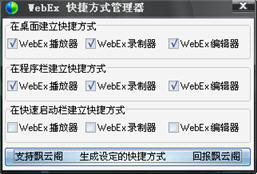


/中文/

/中文/

/中文/

/中文/

/中文/

/中文/

/中文/

/中文/

/中文/

/中文/
 Todo清单v2.0.0官方版
Todo清单v2.0.0官方版 京东自动抢券v1.50免费版
京东自动抢券v1.50免费版 Everything官方版v1.4.1.998最新版
Everything官方版v1.4.1.998最新版 LOL英雄联盟角色变大工具v1.0 绿色防封版
LOL英雄联盟角色变大工具v1.0 绿色防封版 美图秀秀64位最新版v6.4.2.0 官方版
美图秀秀64位最新版v6.4.2.0 官方版 福昕pdf编辑器去水印绿色版(图像处理) v9.2 最新版
福昕pdf编辑器去水印绿色版(图像处理) v9.2 最新版 微软必应词典官方版(翻译软件) v3.5.4.1 绿色版
微软必应词典官方版(翻译软件) v3.5.4.1 绿色版 搜狗输入法电脑最新版(输入法) v9.3.0.2941 官方版
搜狗输入法电脑最新版(输入法) v9.3.0.2941 官方版 网易音乐(音乐) v2.5.5.197810 电脑版
网易音乐(音乐) v2.5.5.197810 电脑版  WPS Office 2019 电脑版(WPS Office ) 11.1.0.8919全能完整版
WPS Office 2019 电脑版(WPS Office ) 11.1.0.8919全能完整版WebEX播放器是一款常用于远程会议、视频沟通、网络培训课程、远程技术支持、辅助销售等用途的播放器。此播放器专门用来播放wrf 格式文件,可以在任何时间、任何地点与任何可接入互联网的对象进行实时沟通。欢迎下载使用!
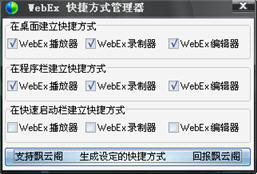
【WebEX简介】:
WebEx 是 Cisco 的子公司,为各种规模的公司创建随需软件解决方案。我们的在线会议应用程序和软件服务帮助我们全世界的客户实现其在行销、销售、培训和支持方面最雄心勃勃的目标。我们在在线会议应用程序领域称雄世界。 每月有超过 350 万人使用 Cisco 的 WebEx 产品在线沟通和协作足以证明这一点。 并且我们 28000 家客户知道为何我们是公认的技术领导者并提供一流的全球支持。自 2007 年 5 月 25 日被 Cisco 收购之后,WebEx 产品正被集成到不断扩大的基于 Web 2.0 技术的 Cisco 新一代协作产品和服务组合中。我们在不牺牲可靠性和安全性的前提下,致力于推动随需协作技术的发展。
【WebEX软件特点】:
在兼容性方面,WebEx也有非常好的表现,可以很好的运行在不同平台的系统,甚至是移动设备上,例如苹果系统、安卓系统、黑莓等智能操作系统,通过下载移动客户端,只要有网络支持,即可随时随地享受移动办公的乐趣。
【WebEx使用步骤】:
步骤1:选择录制范围
在 WebEx Recorder 界面点击第一个按钮或菜单:File→Open Application:在弹出的窗口中,选择要录制的程序一般情况下,为了减少文件体积,请只选择要演示的程序(比如PPT、SAP)。如果演示涉及多个程序,则可以选择整个桌面(即全屏)。
步骤2:指定保存文件
选定录制范围后,WebEx会要求用户设定用于保存录屏结果的文件。WebEx是边录制边写入文件的,这样做很好。不象有些软件先缓存,等录制结束后再写入文件——这个过程可能会耗时几分钟,并有CPU 100%而崩溃的风险。
步骤3:开始录制
指定文件后,WebEx会出现录制面板。上面左3个按钮为:录制、暂停、结束。下面可以设定是否录音,及麦克风音量。点击录制按钮后,按钮可用状态发生改变。上面右侧2个按钮分别为插入标记点(以便于后期编辑)、屏幕标注。

 草民影音妨在线观看(草民福利电影网) 最新版媒体播放
/ 5M
草民影音妨在线观看(草民福利电影网) 最新版媒体播放
/ 5M
 飘花电影网2019电脑版(最新电影BT资源) 免费版媒体播放
/ 7M
飘花电影网2019电脑版(最新电影BT资源) 免费版媒体播放
/ 7M
 影音先锋资源版(宅男看片软件) v9.9.9.92 最新版媒体播放
/ 18M
影音先锋资源版(宅男看片软件) v9.9.9.92 最新版媒体播放
/ 18M
 哇嘎vagaa旧版本(vagaa哇嘎老版本) v2.6.3.3 无限制版媒体播放
/ 11M
哇嘎vagaa旧版本(vagaa哇嘎老版本) v2.6.3.3 无限制版媒体播放
/ 11M
 500首经典老歌2017 最新免费版媒体播放
/ 1.70G
500首经典老歌2017 最新免费版媒体播放
/ 1.70G
 236宅宅网桌面版(在线看电影) 最新版媒体播放
/ 36M
236宅宅网桌面版(在线看电影) 最新版媒体播放
/ 36M
 好看站电脑版(免费电影在线观看) v1.0 最新PC版媒体播放
/ 10M
好看站电脑版(免费电影在线观看) v1.0 最新PC版媒体播放
/ 10M
 网易音乐(音乐) v2.5.5.197810 电脑版 媒体播放
/ 39M
网易音乐(音乐) v2.5.5.197810 电脑版 媒体播放
/ 39M
 winkTV中文网网页版(韩国直播平台) v1.0 免费版媒体播放
/ 10M
winkTV中文网网页版(韩国直播平台) v1.0 免费版媒体播放
/ 10M
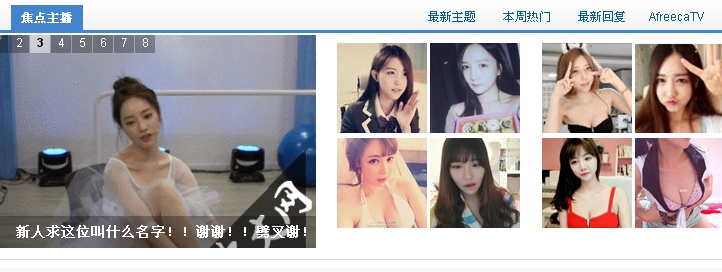 Afreeca TV中文版(韩国直播平台) v1.0 最新网页版媒体播放
/ 10M
Afreeca TV中文版(韩国直播平台) v1.0 最新网页版媒体播放
/ 10M
 草民影音妨在线观看(草民福利电影网) 最新版媒体播放
/ 5M
草民影音妨在线观看(草民福利电影网) 最新版媒体播放
/ 5M
 飘花电影网2019电脑版(最新电影BT资源) 免费版媒体播放
/ 7M
飘花电影网2019电脑版(最新电影BT资源) 免费版媒体播放
/ 7M
 影音先锋资源版(宅男看片软件) v9.9.9.92 最新版媒体播放
/ 18M
影音先锋资源版(宅男看片软件) v9.9.9.92 最新版媒体播放
/ 18M
 哇嘎vagaa旧版本(vagaa哇嘎老版本) v2.6.3.3 无限制版媒体播放
/ 11M
哇嘎vagaa旧版本(vagaa哇嘎老版本) v2.6.3.3 无限制版媒体播放
/ 11M
 500首经典老歌2017 最新免费版媒体播放
/ 1.70G
500首经典老歌2017 最新免费版媒体播放
/ 1.70G
 236宅宅网桌面版(在线看电影) 最新版媒体播放
/ 36M
236宅宅网桌面版(在线看电影) 最新版媒体播放
/ 36M
 好看站电脑版(免费电影在线观看) v1.0 最新PC版媒体播放
/ 10M
好看站电脑版(免费电影在线观看) v1.0 最新PC版媒体播放
/ 10M
 网易音乐(音乐) v2.5.5.197810 电脑版 媒体播放
/ 39M
网易音乐(音乐) v2.5.5.197810 电脑版 媒体播放
/ 39M
 winkTV中文网网页版(韩国直播平台) v1.0 免费版媒体播放
/ 10M
winkTV中文网网页版(韩国直播平台) v1.0 免费版媒体播放
/ 10M
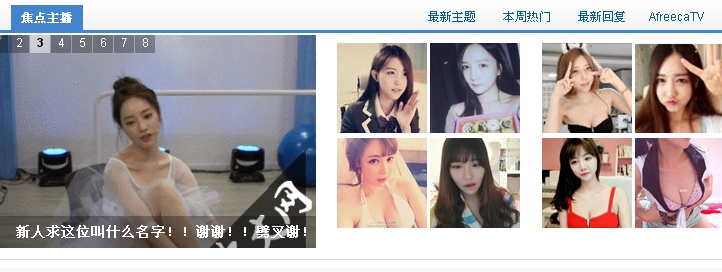 Afreeca TV中文版(韩国直播平台) v1.0 最新网页版媒体播放
/ 10M
Afreeca TV中文版(韩国直播平台) v1.0 最新网页版媒体播放
/ 10M